windows如何压缩文件 windows压缩文件怎么操作
更新时间:2023-11-07 16:33:37作者:skai
在我们日常使用windows操作系统的时候,我们小伙伴肯定都要传输文件,但是有些文件特别的大,如果传输的话就会导致特别的慢,这个时候我们就可以选择压缩文件后再发生,对此我们应该怎么操作,接下来小编就带着大家一起来看看windows压缩文件怎么操作,希望对你有帮助。
具体方法:
1、鼠标右键点击一个需要压缩的文件;
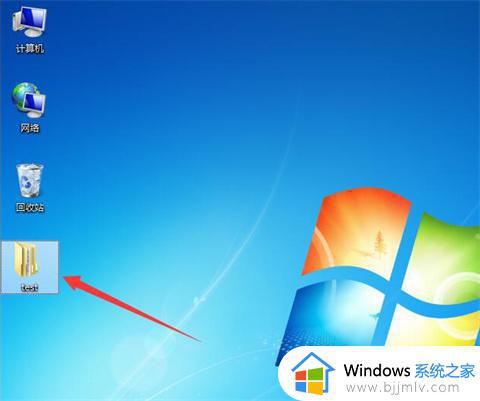
2、在选项中点击添加到压缩文件;
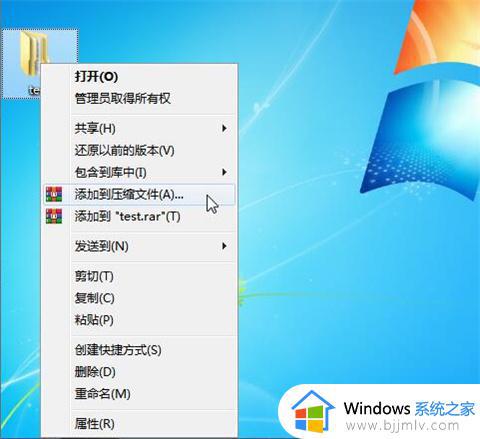
3、在弹出来的窗口中,点击浏览;
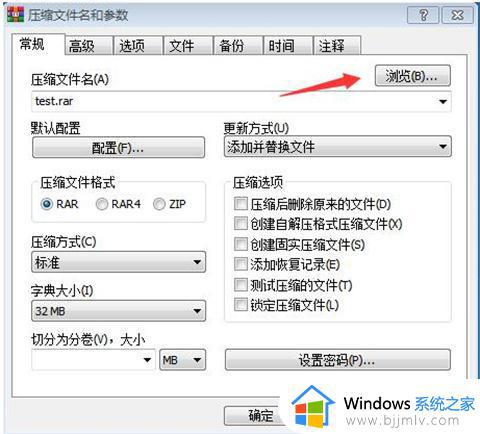
4、选择一个压缩位置,点击:确定;
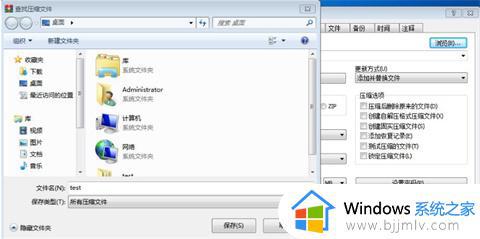
5、输入一个文件名,方便我们记忆。我们主要需要设置好压缩的格式以及方式;
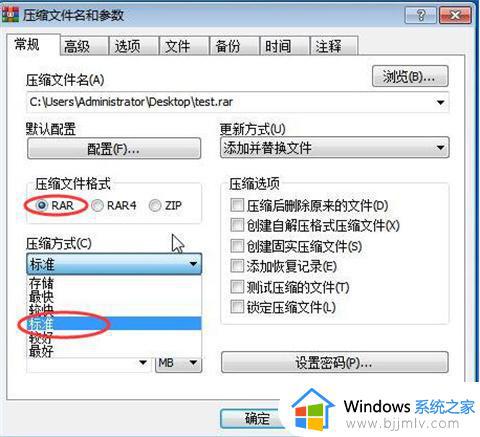
6、点击最下方的确定,即可开始进行压缩文件;
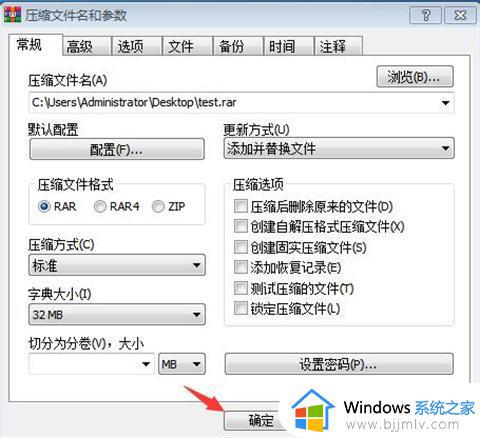
7、文件压缩好了。

以上全部内容就是小编带给大家的windows压缩文件操作方法详细内容分享啦,还不清楚怎么压缩文件的小伙伴就快点跟着小编一起来看看。
windows如何压缩文件 windows压缩文件怎么操作相关教程
- windows解压gz压缩包怎么操作 windows如何解压gz压缩包
- 怎样解压电脑上的压缩文件 电脑上压缩文件如何解压
- 电脑上如何解压文件压缩包 电脑压缩文件怎么解压打开
- win压缩文件怎么压缩最小 怎样将文件压缩到最小
- windows关闭内存压缩怎么操作 windows如何关闭内存压缩
- 7zip压缩文件怎么压缩到最小 7zip如何把压缩文件再压缩小一点
- windows无法打开压缩文件夹怎么办 windows如何解决打不开压缩文件夹
- 压缩文件如何加密码保护 压缩文件怎么加密
- 压缩文件rar有密码怎么解除 压缩文件rar的密码如何解除
- 压缩包解压文件后,文件名乱码怎么回事 压缩包解压之后文件夹名字是乱码内容正常如何解决
- 惠普新电脑只有c盘没有d盘怎么办 惠普电脑只有一个C盘,如何分D盘
- 惠普电脑无法启动windows怎么办?惠普电脑无法启动系统如何 处理
- host在哪个文件夹里面 电脑hosts文件夹位置介绍
- word目录怎么生成 word目录自动生成步骤
- 惠普键盘win键怎么解锁 惠普键盘win键锁了按什么解锁
- 火绒驱动版本不匹配重启没用怎么办 火绒驱动版本不匹配重启依旧不匹配如何处理
电脑教程推荐
win10系统推荐